ఈ ఆర్టికల్ బ్యాచ్ స్క్రిప్టింగ్ యొక్క బేసిక్స్ ద్వారా ఆచరణాత్మక ఉదాహరణలతో మీకు మార్గనిర్దేశం చేస్తుంది, బ్యాచ్ ఫైల్లతో ఎలా ప్రారంభించాలో సమగ్ర అవగాహనను అందిస్తుంది.
బ్యాచ్ ఫైల్లను అర్థం చేసుకోవడం
బ్యాచ్ ఫైల్లు “.bat” లేదా “.cmd” ఫైల్ పొడిగింపులను ఉపయోగిస్తాయి మరియు సాధారణ టెక్స్ట్ ఫార్మాట్లో వ్రాయబడిన ఆదేశాల సమితిని కలిగి ఉంటాయి. ఈ ఆదేశాలు ఫైల్లో కనిపించే క్రమంలో అమలు చేయబడతాయి, బ్యాచ్ ఫైల్లు పునరావృతమయ్యే పనులను ఆటోమేట్ చేయడానికి, ఫైల్లను నిర్వహించడానికి మరియు సిస్టమ్ నిర్వహణను నిర్వహించడానికి అద్భుతమైన ఎంపికగా చేస్తాయి.
మొదటి బ్యాచ్ ఫైల్ను రూపొందించడానికి ఆచరణాత్మక ఉదాహరణ
మీ మొదటి బ్యాచ్ ఫైల్ను సృష్టించడం చాలా సులభమైన ప్రక్రియ. సారాంశంలో, బ్యాచ్ ఫైల్లు సాదా వచనంలో వ్రాయబడిన స్క్రిప్ట్లు, అవి వరుసగా అమలు చేయవలసిన సూచనల జాబితాను కలిగి ఉంటాయి. ఇక్కడ, మీ మొదటి బ్యాచ్ ఫైల్ను సృష్టించడం ప్రారంభించడానికి మేము మీకు సమగ్రమైన, దశల వారీ ట్యుటోరియల్ని అందిస్తాము.
బ్యాచ్ ఫైల్ను సృష్టించడం ప్రారంభించడానికి మాకు టెక్స్ట్ ఎడిటర్ అవసరం. బ్యాచ్ ఫైల్ను సృష్టించడానికి మీరు అందుబాటులో ఉన్న టెక్స్ట్ ఎడిటర్లలో దేనినైనా ఉపయోగించవచ్చు, అయితే చాలా సరళమైనది నోట్ప్యాడ్, ఇది చాలా విండోస్ సిస్టమ్లలో ముందే ఇన్స్టాల్ చేయబడుతుంది. కాబట్టి, ఈ ట్యుటోరియల్లో, మేము నోట్ప్యాడ్ ఎడిటర్తో వెళ్తాము.
నోట్ప్యాడ్ను తెరవడానికి, ఇన్స్టాల్ చేసిన అప్లికేషన్లను కలిగి ఉన్న విండోను తెరిచే “Windows” కీని నొక్కండి. ఆ తర్వాత, 'Enter' నొక్కడం ద్వారా శోధన పెట్టెలో 'నోట్ప్యాడ్'ని నమోదు చేయండి.
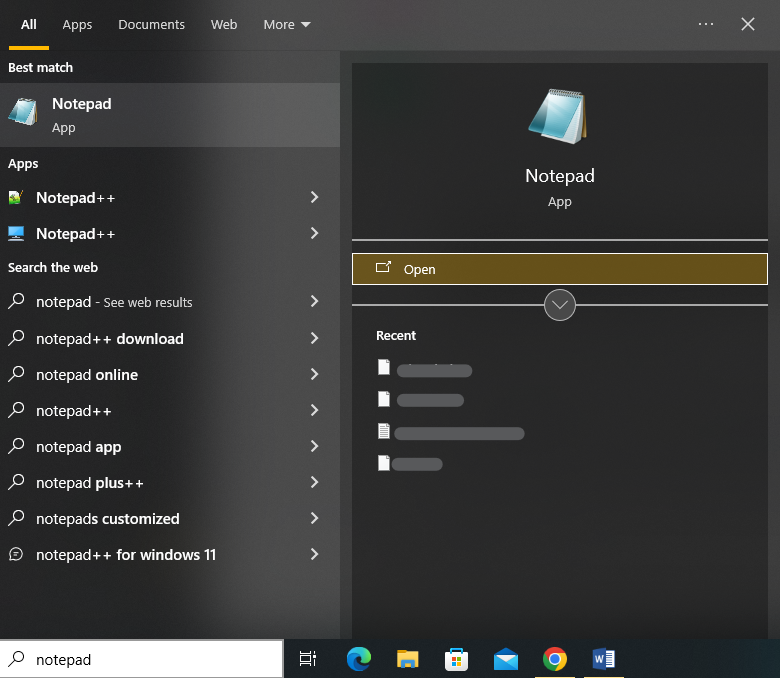
ఇది నోట్ప్యాడ్ ఎడిటర్ ఇంటర్ఫేస్ను ప్రారంభిస్తుంది. మేము టెక్స్ట్ ఎడిటర్లో మా బ్యాచ్ స్క్రిప్ట్లను వ్రాయడం ప్రారంభించవచ్చు. స్క్రిప్ట్ అమలు చేయబడినప్పుడు కమాండ్ ప్రాంప్ట్లో సాధారణ సందేశాన్ని ప్రదర్శించడానికి మేము ఇప్పుడు నోట్ప్యాడ్లో బ్యాచ్ స్క్రిప్ట్ను వ్రాస్తాము.
మేము నమోదు చేసే స్క్రిప్ట్ ఇక్కడ ఉంది:
@ ప్రతిధ్వని ఆఫ్ప్రతిధ్వని హాయ్, నా మొదటి బ్యాచ్ రాస్తున్నాను ఫైల్ !
పాజ్ చేయండి
దాని ఆదేశాలను అర్థం చేసుకోవడానికి దశలవారీగా దాన్ని విచ్ఛిన్నం చేద్దాం.
స్క్రిప్ట్ “@echo off” కమాండ్తో మొదలవుతుంది, ఇక్కడ “@” చిహ్నం బ్యాచ్ స్క్రిప్ట్ని అమలు చేసినప్పుడు కమాండ్ను అవుట్పుట్లో ప్రదర్శించవద్దని చెబుతుంది. 'ఎకో ఆఫ్' కమాండ్ బ్యాచ్ స్క్రిప్ట్లోని ప్రతి కమాండ్ యొక్క ఆటోమేటిక్ డిస్ప్లేను ఎగ్జిక్యూట్ అయినప్పుడు ఆఫ్ చేస్తుంది. మరో మాటలో చెప్పాలంటే, ఇది తదుపరి పంక్తుల కోసం 'ఎకో' ప్రవర్తనను అణిచివేస్తుంది, కాబట్టి అవి కమాండ్ ప్రాంప్ట్లో ప్రదర్శించబడవు.
అప్పుడు, కమాండ్ ప్రాంప్ట్లో వచనాన్ని ప్రదర్శించడానికి మేము “echo” ఆదేశాన్ని ఉపయోగిస్తాము. స్క్రీన్పై ప్రదర్శించడానికి మేము అందించిన వచనం “హాయ్, నా మొదటి బ్యాచ్ ఫైల్ని వ్రాస్తున్నాను!”.
చివరగా, మేము 'పాజ్' ఆదేశాన్ని ఉపయోగిస్తాము. బ్యాచ్ స్క్రిప్ట్ అమలును తాత్కాలికంగా ఆపడానికి మరియు కొనసాగడానికి ఏదైనా కీని నొక్కమని వినియోగదారుని ప్రాంప్ట్ చేయడానికి ఇది ఉపయోగించబడుతుంది. స్క్రిప్ట్ను అమలు చేసిన తర్వాత కమాండ్ ప్రాంప్ట్ విండోను తెరిచి ఉంచడానికి బ్యాచ్ స్క్రిప్ట్ల చివరలో ఇది తరచుగా ఉపయోగించబడుతుంది, తద్వారా వినియోగదారు అవుట్పుట్ను చూడగలరు. మన స్క్రిప్ట్లో “పాజ్” ఆదేశాన్ని ఉపయోగించకపోతే, స్క్రిప్ట్ రన్ అయిన వెంటనే కమాండ్ ప్రాంప్ట్ విండో మూసివేయబడుతుంది.
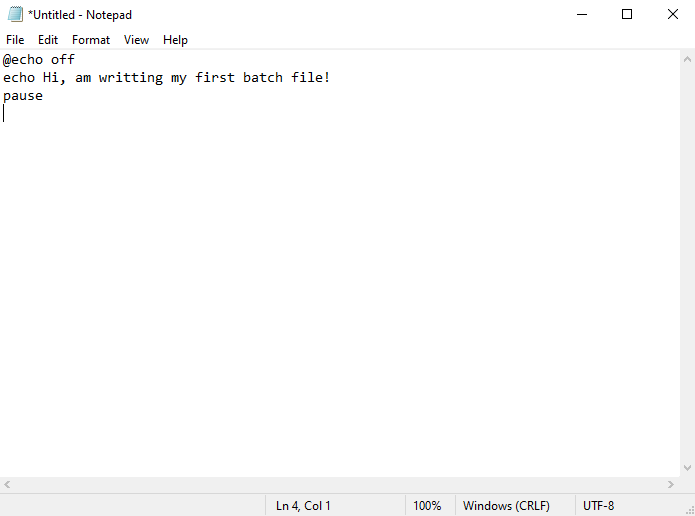
మేము ఈ బ్యాచ్ స్క్రిప్ట్ని అమలు చేసినప్పుడు స్క్రిప్ట్ ప్రారంభమవుతుంది. '@echo ఆఫ్' కారణంగా, ఇది ఆదేశాన్ని ప్రదర్శించదు. ఇది “హాయ్, నేను నా మొదటి బ్యాచ్ ఫైల్ని వ్రాస్తున్నాను!” అనే వచనాన్ని ప్రదర్శిస్తుంది. తెరపై. ఇది వచనాన్ని ప్రదర్శిస్తుంది, ఆపై మీ తదుపరి కీ ప్రెస్ కోసం వేచి ఉన్నందున ఆగిపోతుంది.
మా బ్యాచ్ ఆదేశాలను వ్రాసిన తర్వాత, ఫైల్ను సేవ్ చేయడానికి ఇది సమయం. నోట్ప్యాడ్ మెనులో “ఫైల్” పై క్లిక్ చేయండి. ఆపై, అందుబాటులో ఉన్న ఎంపికల జాబితా నుండి 'ఇలా సేవ్ చేయి' ఎంచుకోండి.
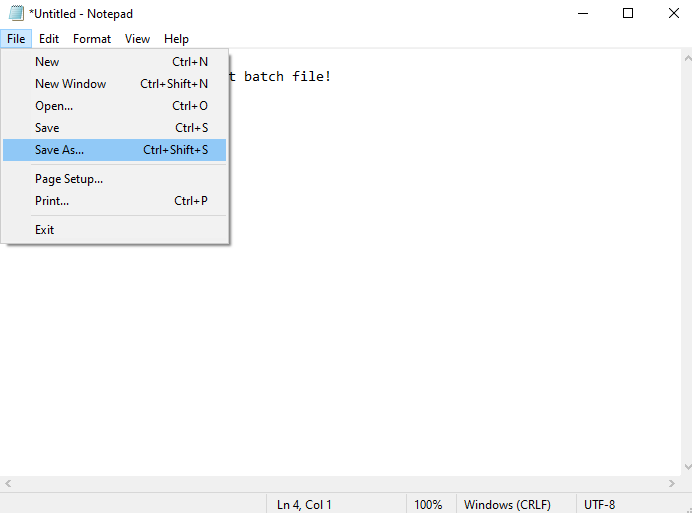
ఇది మన బ్యాచ్ ఫైల్ను సేవ్ చేయాలనుకుంటున్న లొకేషన్ను ఎంచుకోవాల్సిన విండోను తెరుస్తుంది. మేము ఈ క్రింది సందర్భంలో దీన్ని మా డెస్క్టాప్లో సేవ్ చేస్తున్నప్పటికీ, మీరు ఉపయోగిస్తున్న మెషీన్లో ఎక్కడైనా సేవ్ చేయవచ్చు.
తర్వాత, 'సేవ్ యాజ్ టైప్' ఎంపిక ఎంపిక నుండి 'అన్ని ఫైల్స్' ఎంచుకోండి మరియు 'ఫైల్ నేమ్' ఫీల్డ్లో మా బ్యాచ్ ఫైల్కి పేరును అందించండి. బ్యాచ్ ఫైల్లు “.bat” పొడిగింపును ఉపయోగిస్తున్నందున, మేము దానిని “batchfile.bat” పేరుతో అందిస్తాము. ఇప్పుడు, 'సేవ్' బటన్ను నొక్కండి మరియు మా బ్యాచ్ ఫైల్ అందించిన పేరు మరియు ఫైల్ రకంతో పేర్కొన్న ప్రదేశంలో సేవ్ చేయబడుతుంది.

మేము కొత్తగా సృష్టించిన బ్యాచ్ ఫైల్ను అమలు చేయడానికి, ఫైల్ ఎక్కడ సేవ్ చేయబడిందో (ఉదా., డెస్క్టాప్) మేము నావిగేట్ చేయాలి మరియు దానిపై డబుల్ క్లిక్ చేయండి.
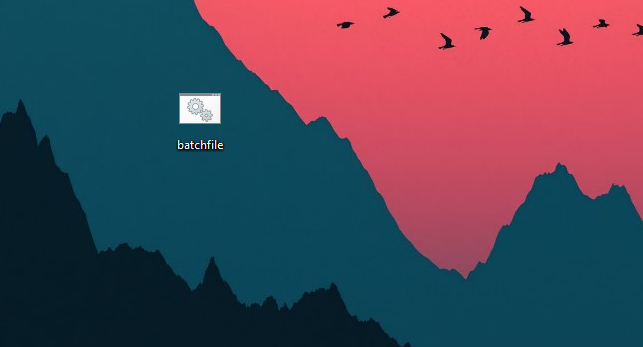
ఈ చర్య కమాండ్ ప్రాంప్ట్ విండోను తెరుస్తుంది మరియు మా బ్యాచ్ ఫైల్లోని ఆదేశాలను అమలు చేస్తుంది.
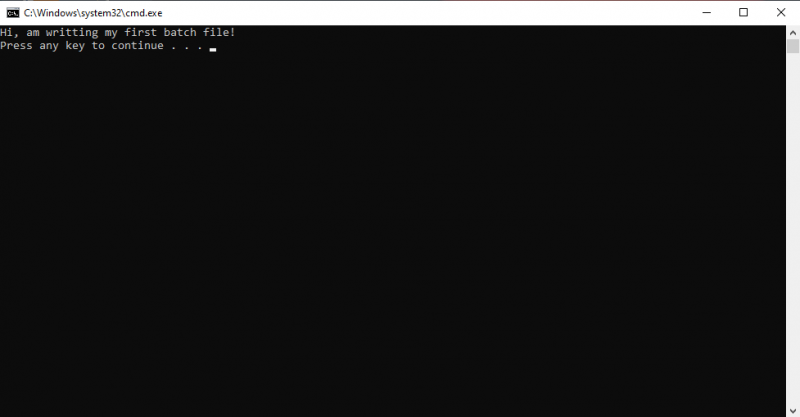
ప్రత్యామ్నాయంగా, మేము పవర్షెల్ ఉపయోగించి లేదా కమాండ్ ప్రాంప్ట్ ద్వారా ప్రత్యామ్నాయంగా బ్యాచ్ ఫైల్ను అమలు చేయవచ్చు. దీన్ని సాధించడానికి, “Win + X” షార్ట్ కీలను నొక్కండి మరియు కమాండ్ లైన్ లేదా పవర్షెల్ను ప్రారంభించడానికి మెను నుండి “కమాండ్ ప్రాంప్ట్” లేదా “Windows PowerShell” ఎంచుకోండి.
మా బ్యాచ్ ఫైల్ ఉన్న ఫోల్డర్కు నావిగేట్ చేయడానికి మేము “cd” ఆదేశాన్ని వ్రాస్తాము. ఉదాహరణకు, మా బ్యాచ్ ఫైల్ డెస్క్టాప్లో ఉన్నందున, మేము డెస్క్టాప్ ఫోల్డర్కు నావిగేట్ చేయడానికి “cd డెస్క్టాప్”ని ఉపయోగించవచ్చు.
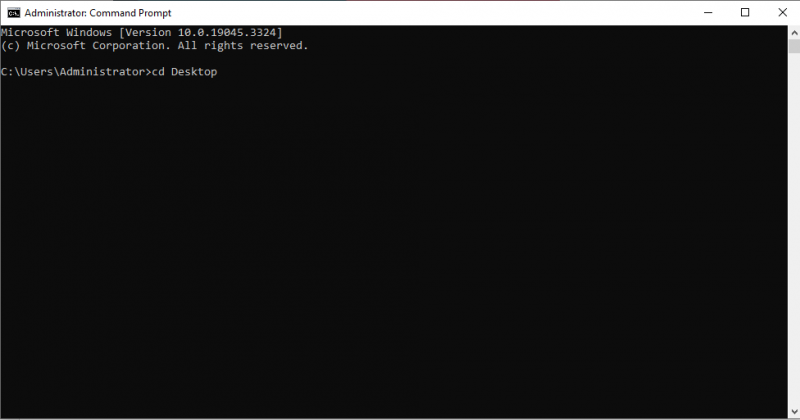
మేము సరైన ఫోల్డర్లో ఉన్న తర్వాత, బ్యాచ్ ఫైల్ పేరు ('.bat' పొడిగింపుతో సహా) టైప్ చేసి, 'Enter' నొక్కండి. ఉదాహరణకు, మన బ్యాచ్ ఫైల్కు “batchfile.bat” అని పేరు ఉంటే, మేము “batchfile.bat” అని టైప్ చేసి “Enter” నొక్కండి.
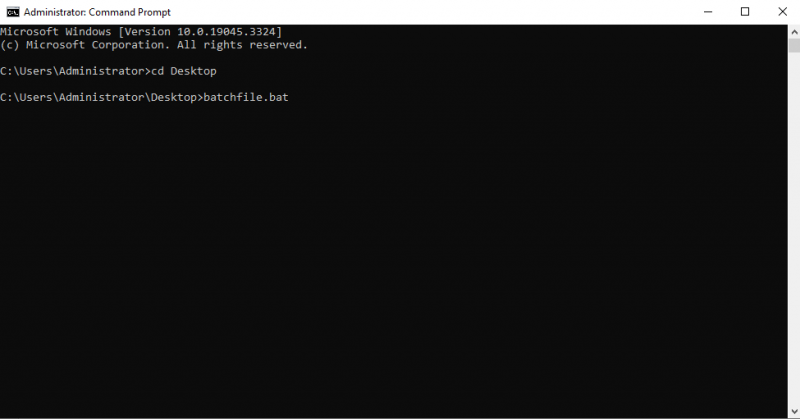
ఈ సందర్భంలో, “హలో, ఇది నా మొదటి బ్యాచ్ ఫైల్!” సందేశం కమాండ్ ప్రాంప్ట్ విండోలో ప్రదర్శించబడుతుంది. అప్పుడు, మీరు కీని తాకే వరకు, పాజ్ సూచన విండోను తెరిచి ఉంచుతుంది.
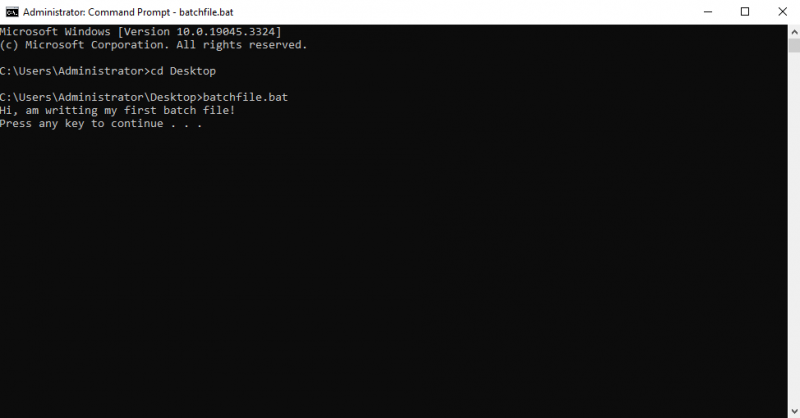
ముగింపు
బ్యాచ్ ఫైల్లు టాస్క్లను ఆటోమేట్ చేయడానికి మరియు విండోస్ సిస్టమ్లను సమర్థవంతంగా నిర్వహించడానికి బహుముఖ సాధనాలు. మీరు ఈ కథనంలో బ్యాచ్ స్క్రిప్టింగ్కు సంబంధించిన సమగ్ర పరిచయాన్ని ఇప్పుడే చదివారు. స్క్రిప్టింగ్ కోసం ఉపయోగించే అన్ని ప్రాథమిక దశలు మరియు సాధనాలను మేము వివరించాము. ప్రాథమిక సింటాక్స్ బ్యాచ్ స్క్రిప్టింగ్ను అర్థం చేసుకోవడానికి ఒక ఆచరణాత్మక ఉదాహరణ నిర్వహించబడుతుంది. అలాగే, కమాండ్ ప్రాంప్ట్లో బ్యాచ్ స్క్రిప్ట్ను అమలు చేయడానికి ఉపయోగించే రెండు ప్రత్యామ్నాయాలను మేము చర్చించాము. ఈ గైడ్ని అనుసరించడం వలన మీ మొదటి బ్యాచ్ స్క్రిప్ట్ను సులభంగా ప్రారంభించవచ్చు.